ico图标提取器提取图标的方法
- 时间:2020-07-14 18:06
- 来源:下载吧
- 编辑:longnian
ico图标提取器是一款十分专业的图标提取软件,该软件界面简单清爽,用户使用该软件,可以从exe、dll、ocx等文件中进行图标的提取,并且在提取图标的时候可以将其保存为ico、bmp、jpg以及emf等常见的图片输出格式。很多时候我们需要在自己的PPT或者其他文档中导入程序图标,但是在网上找到的许多图标都带有水印,不符合我们的使用要求,所以需要使用这款软件来提取图标。这款软件提取图标的方法很简单,那么接下来小编就给大家详细介绍一下ico图标提取器提取图标的具体操作方法,有需要的朋友可以看一看。
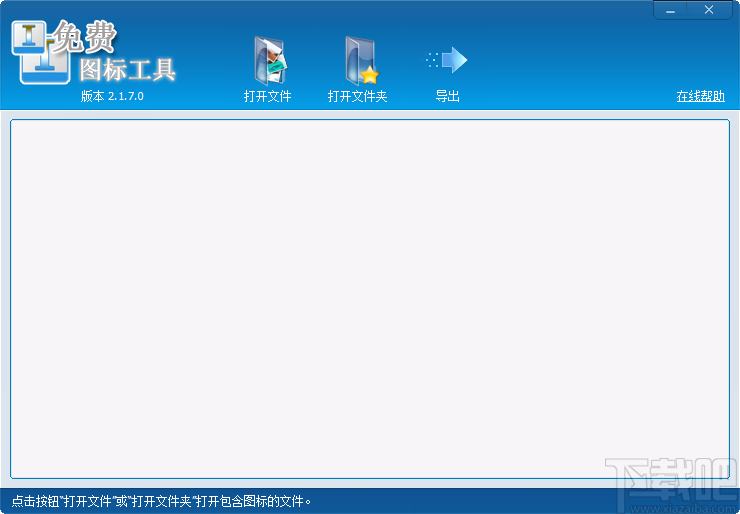
方法步骤
1.首先打开软件,在软件界面的顶部找到“打开文件”按钮,我们点击该按钮进入到文件添加页面。
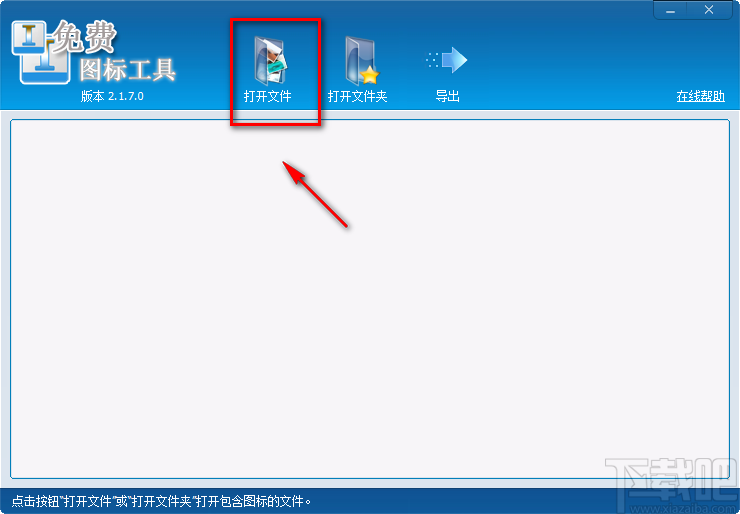
2.在文件添加页面中,我们找到需要提取图标的程序文件后,再点击页面右下角的“打开”按钮即可将文件添加到软件中。
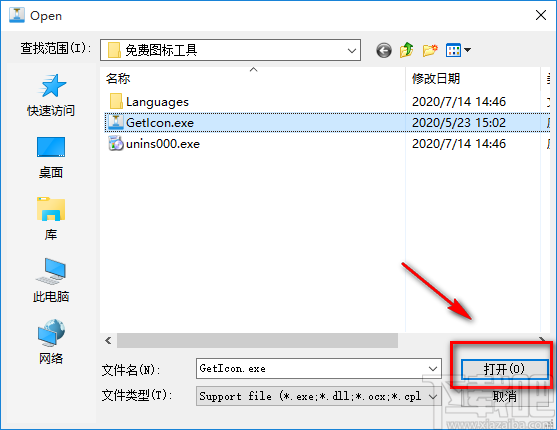
3.将文件添加到软件后,我们在界面上就可以立马查看到提取出来的软件图标;接着在界面的顶部找到“导出”按钮,点击该按钮就可以将图标导出软件。
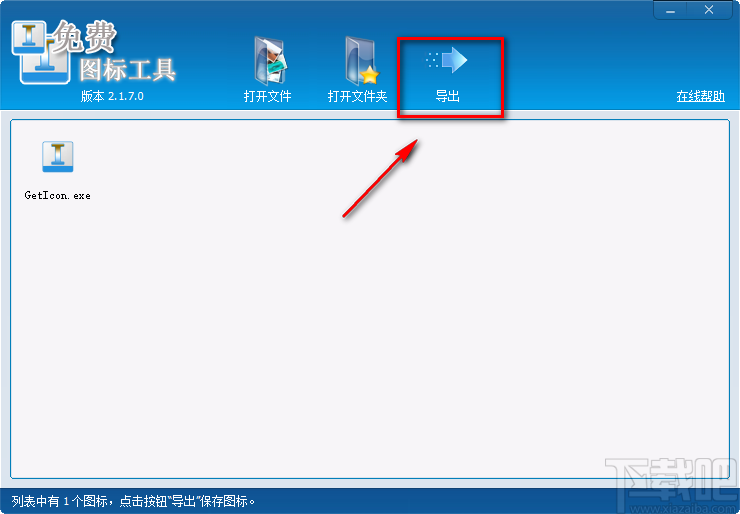
4.之后界面上会弹出一个导出图标设置窗口,在窗口中找到“格式”选项,点击该选项后面的下拉框,并在下拉框中选择导出的图片格式。
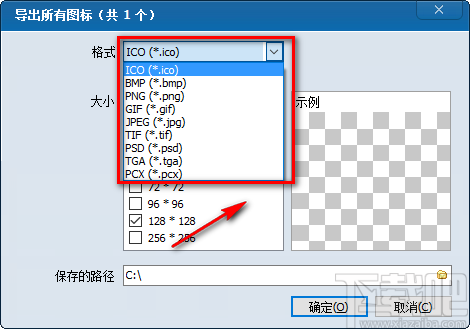
5.在窗口中还可以找到大小选项,我们根据自己的需要在该选项旁边对图标大小进行选择。
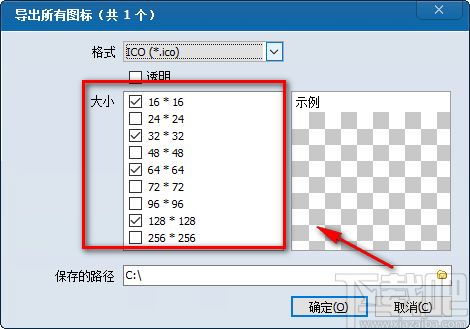
6.接着在窗口左下角找到“保存的路径”选项,该选项后面有一个文件打开按钮,我们点击该按钮进入到文件保存路径选择页面。
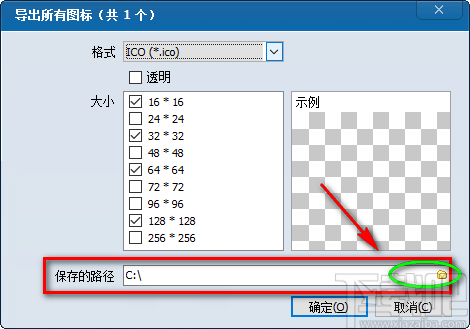
7.在文件保存路径选择页面中,我们找到文件的保存位置后,再点击页面右下角的“确定”按钮即可。
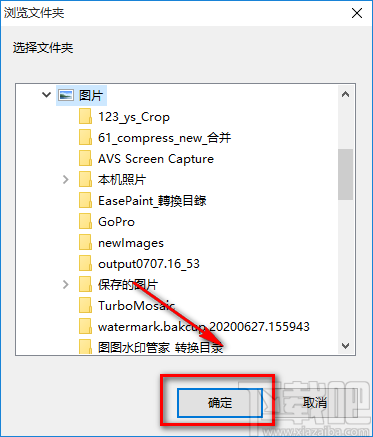
8.然后回到窗口中,我们在窗口右下角找到“确定”按钮,点击该按钮就可以设置好导出图标的相关参数。
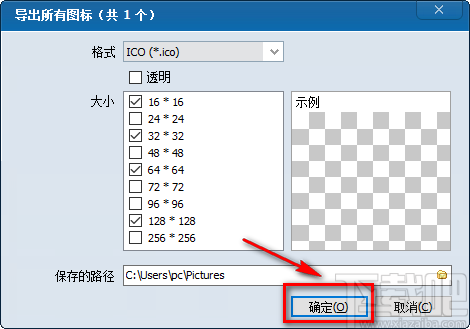
9.最后界面上会弹出一个确认框,框中提示我们是否将图标导出到刚刚所设置的文件夹中,我们只需点击框中的“是”按钮即可将文件导出软件并将其保存在指定的文件夹中。
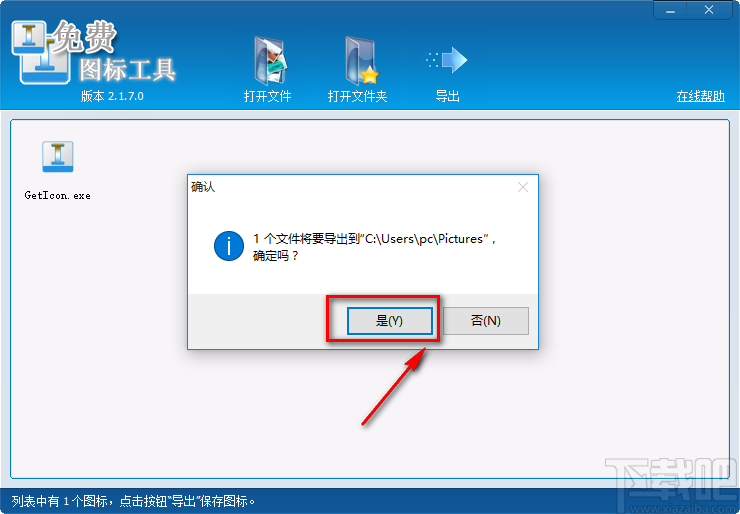
以上就是小编给大家整理的ico图标提取器提取图标的具体操作方法,方法简单易懂,有需要的朋友可以看一看,希望这篇教程对大家有所帮助。
- 4Easysoft Free Blu-ray Ripper设置默认保存位置的方法
- Wondershare uniconverter压缩视频的方法
- 轻秒录屏区域录屏的方法
- Wondershare uniconverter设置中文的方法
- 超级视频合并软件合并视频的方法
- 轻秒录屏设置默认保存位置的方法
- 轻秒录屏设置快捷键的方法
- VidCutter剪切视频的方法
- Ap PDF Split/Merge分割PDF的方法
- 4Media DVD Audio Ripper设置默认保存位置的方法
- Audio Convert Merge Free转换音频格式的方法
- 4Media DVD Audio Ripper设置中文的方法步骤
最近更新
-
 淘宝怎么用微信支付
淘宝怎么用微信支付
淘宝微信支付怎么开通?9月5日淘宝公示与微信
- 2 手机上怎么查法定退休时间 09-13
- 3 怎么查自己的法定退休年龄 09-13
- 4 小红书宠物小伙伴怎么挖宝 09-04
- 5 小红书AI宠物怎么养 09-04
- 6 网易云音乐补偿7天会员怎么领 08-21
人气排行
-
 易剪辑给视频添加马赛克的方法
易剪辑给视频添加马赛克的方法
易剪辑是一款功能强大的视频编辑软件,该软件体积小巧,但是给用
-
 爱拍电脑端调整视频播放速度的方法
爱拍电脑端调整视频播放速度的方法
爱拍电脑端是一款功能齐全的视频编辑软件,该软件界面直观漂亮,
-
 snapgene下载安装方法
snapgene下载安装方法
snapgene是一款非常好用的分子生物学模拟软件,通过该软件我们可
-
 ae2020导出视频的方法
ae2020导出视频的方法
ae这款软件的全称是AfterEffects,是一款世界著名的拥有影像合成
-
 mouse rate checker下载安装方法
mouse rate checker下载安装方法
mouseratechecker是一款检测鼠标DPI和扫描率综合性能的软件,可以
-
 packet tracer汉化操作方法
packet tracer汉化操作方法
CiscoPacketTracer是一款思科模拟器,它是一款非常著名的图形界面
-
 manycam下载使用方法
manycam下载使用方法
manycam是一款非常实用且功能强大的摄像头美化分割软件,它拥有非
-
 ms8.0下载安装的方法
ms8.0下载安装的方法
MaterialsStudio8.0是一款功能强大的材料模拟软件,模拟的内容包
-
 blender设置中文的方法
blender设置中文的方法
blender是一款开源的跨平台全能三维动画制作软件,该软件功能十分
-
 blender复制物体的方法
blender复制物体的方法
blender是一款高效实用的跨平台全能三维动画制作软件,该软件不仅

